Привіт!
Ні для кого не секрет, що Instagram дозволяє користувачеві розмістити в профілі лише одну активну посилання. Такі реалії на сьогоднішній день.
Для тих же, хто не згоден миритися з таким станом речей, і бажає мати можливість «послати» відвідувачів свого профілю в двох або більше напрямах, написана дана стаття.
Авторизувались — молодці!
Йдемо на сайт LinkTree і в цілях аутентифікації натискаємо будь-яку із зазначених кнопок:
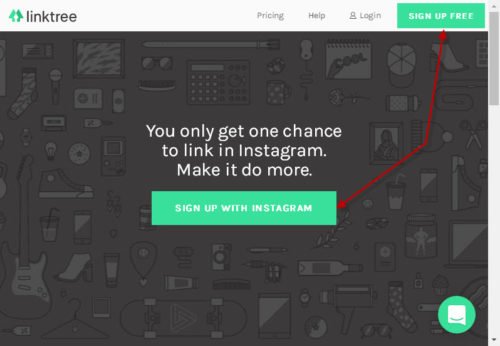
У вікні потрібно натиснути кнопку Authorize:
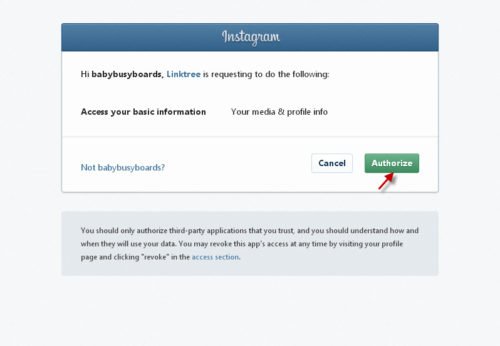
Далі нам пропонують вибрати варіант тарифного плану — безкоштовний Free або PRO за 6$ в місяць, я вибрав безкоштовний:
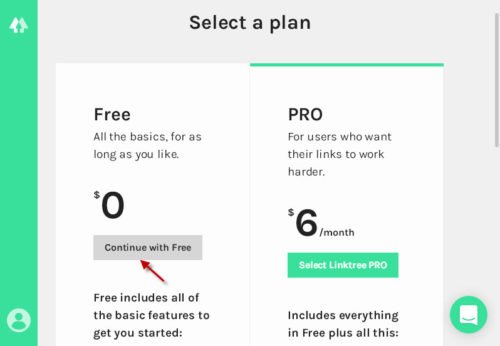
Далі потрібно ввести ім’я облікового запису в сервісі LinkTree та адресу електронної пошти, до якої буде прив’язаний аккаунт:
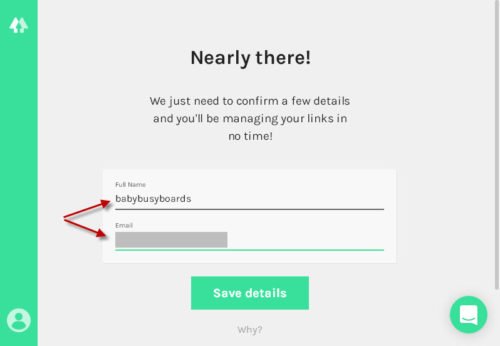
Потрапляємо в сам аккаунт. Для додавання посилання клікаємо по кнопці + ADD NEW BUTTON / LINK:
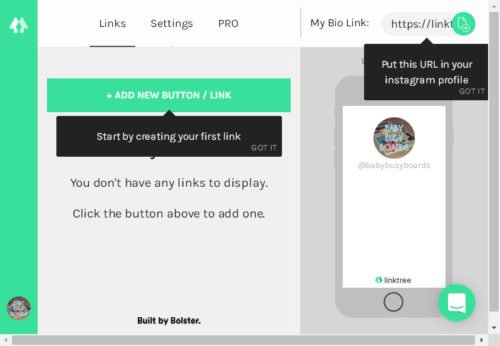
І в формі, що з’явилася вказуємо назву кнопки для посилання і саму посилання:

Повторюємо цю операцію стільки разів, скільки посилань потрібно додати в профіль Instagram. Я для прикладу додав 3 посилання:
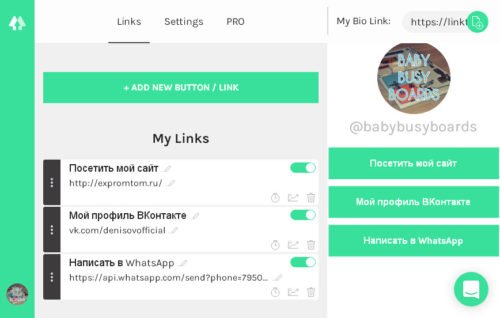
Тепер давайте налаштуємо зовнішній вигляд меню з посиланнями, для чого клацаємо по кнопці Settings:

І вибераем відповідну тему оформлення. До речі, праворуч у вікні сервісу відображається попередній перегляд даного меню:
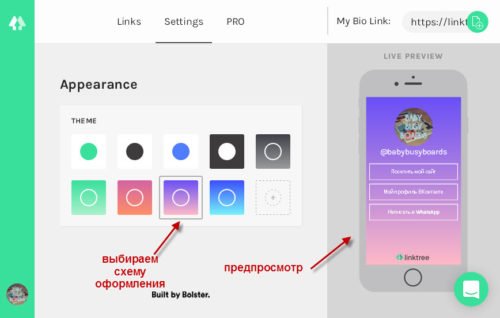
Залишилося організувати можливість переходу в меню з посиланнями з профілю Instagram. Для цього знаходимо в записі LinkTree посилання та копіюємо її:

Далі йдемо в свій профіль Instagram і натискаємо кнопку Редагувати профіль:
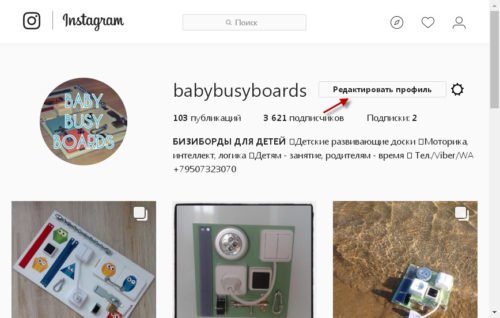
У вікні налаштувань профілю шукаємо відповідне поле вставляємо в нього раніше скопійоване посилання і зберігаємо зміни:
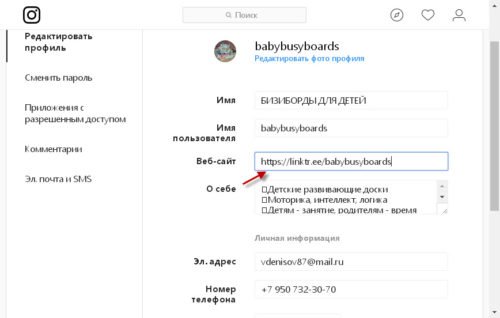
Я всі маніпуляції робив з комп’ютера. Тепер потрібно перевірити, як все працює на телефоні. Йдемо за посиланням:
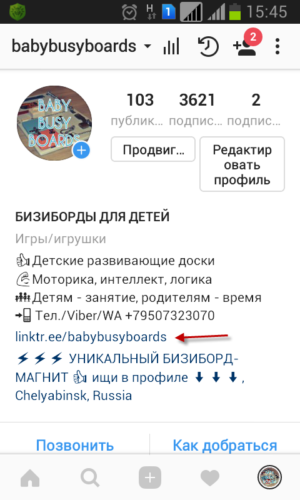
Потрапляємо в меню, звідки вже можна перейти за всіма доданим посиланнями:
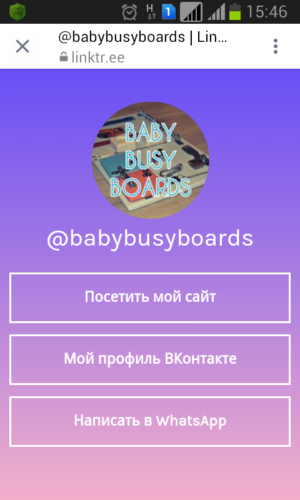
Відмінно, все працює!
Таким чином, сьогодні ми навчилися розміщувати кілька посилань в описі аккаунта Instagram.
На цьому я закінчую цю статтю, підписуйтесь на оновлення мого блогу, щоб бути в курсі нових публікацій!



